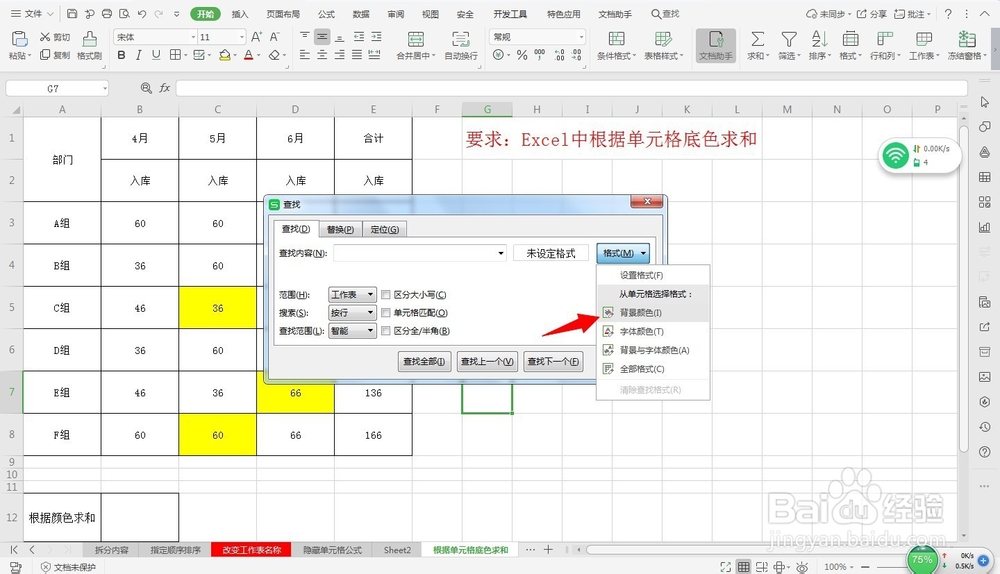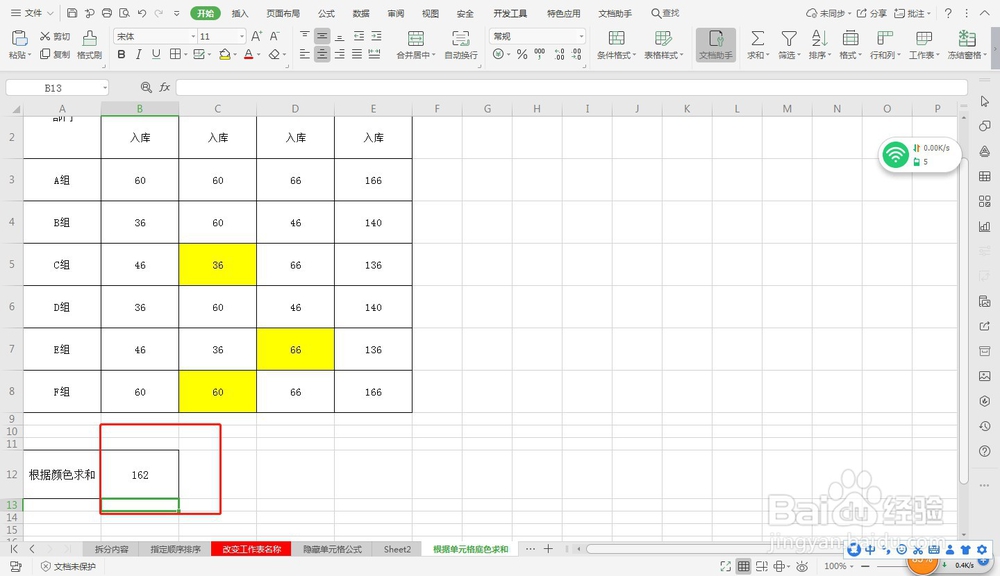Excel中根据单元格底色求和-excel小技巧
1、打开这个需要根据单元格底色求和的【excel表格】。
2、【ctrl+f】查找,点击【格式】。
3、弹出窗口中选择根据单元格选择,点击【背景颜色】。
4、选中颜色数据,【ctrl+F3】定义名称管理器,修改为【颜色】。
5、在需要求和的单元格中输入函数【sum(颜色)】。
6、【Excel中根据单元格底色求和】完成。
声明:本网站引用、摘录或转载内容仅供网站访问者交流或参考,不代表本站立场,如存在版权或非法内容,请联系站长删除,联系邮箱:site.kefu@qq.com。
阅读量:83
阅读量:67
阅读量:94
阅读量:57
阅读量:44